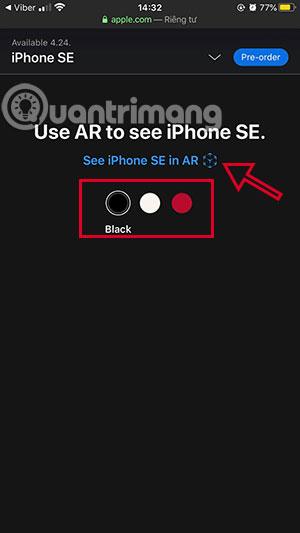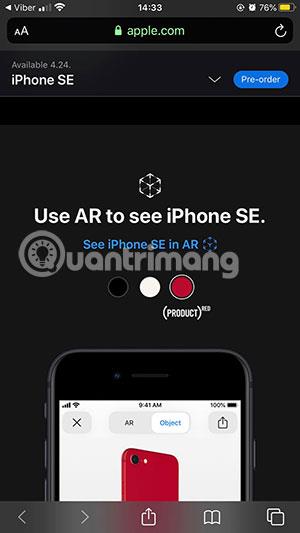Az iPhone Se 2020 egy olyan eszköz, amely a közelmúltban nagy figyelmet kapott, különösen az Apple rajongói körében. Bár ennek az iPhone SE 2-nek a dizájnja nem tekinthető átütőnek, megegyezik az Apple korábbi 4,7 hüvelykes képernyőjű iPhone modelljeivel, mint például az iPhone 6, 6s, 7 és különösen az iPhone 8.
Ha a kezében tartja az iPhone 8 és iPhone SE 2020 készüléket, és letakarja mögötte az Apple logót, a felhasználók nagyon nehezen tudják megkülönböztetni, melyik az iPhone 8 és melyik az iPhone SE 2020. Eddig csak azt tudjuk, hogy ez a kettő Az iPhone modellek logójában különböznek, alma mögött.
Az iPhone 8 esetében az alma logó közelebb kerül a kamerához, míg az iPhone SE 2020 esetében az alma logó a készülék hátlapjának közepén lesz. Ezenkívül az iPhone SE 2020 mindegyikének fekete előlapja van, ellentétben a sárga és fehér iPhone 8 verziókkal, amelyek fehér előlappal rendelkeznek. Ha többet szeretne megtudni az iPhone SE 2020 tervezéséről, megtapasztalhatja az iPhone SE 2020-at az Apple AR-kameráján keresztül, az alábbi utasítások szerint.
Az iPhone SE 2020 megjelenítése a kamerán AR technológián keresztül
1. lépés: Először nyissa meg az iPhone SE 2020 AR virtuális valóság technológia hivatkozását ezen a linken . Ezután pöccintsen lefelé, amíg meg nem jelenik az AR használata az iPhone SE megtekintéséhez .
Válassza ki a megtekinteni kívánt iPhone SE 2 színt, majd kattintson az iPhone SE megtekintése AR-ben lehetőségre, és várjon egy pillanatot, amíg az Apple AR-kamerája megjeleníti az iPhone SE 2020 képet. Ne felejtse el a kamerát sík felületen tartani.

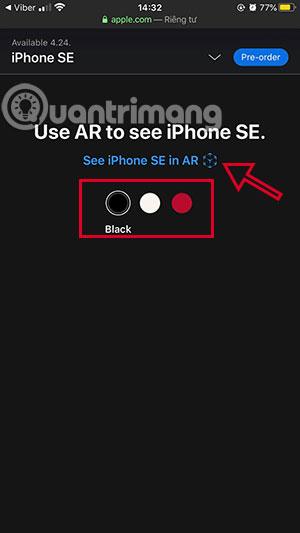
2. lépés: Most látni fogja az iPhone SE 2020-at AR módban, megérintheti a képernyőt az iPhone elforgatásához, vagy nagyíthatja az iPhone SE 2020 készüléket. Ez olyan, mintha 3D-s állatokat nézne a Google-on .
Ezenkívül megtekintheti az iPhone SE 2020-at objektumként, kattintson az Objektum fülre az iPhone megtekintéséhez ebben a formátumban.


3. lépés: Ha meg szeretné változtatni az iPhone színét, kattintson a bal felső sarokban lévő X-re, és válassza ki újra a kívánt iPhone színt.
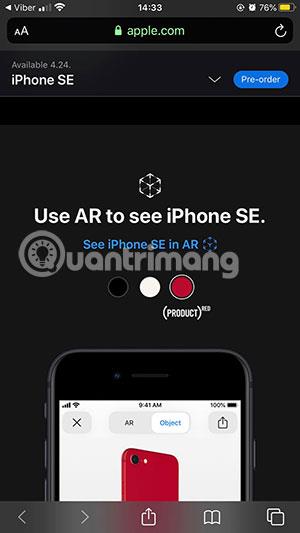

Bár ezen az Apple AR kamerán keresztül nem érintheti meg és nem használhatja az iPhone SE 2020 készüléket. De ezen az útmutatón keresztül azt is világosabban láthatja, hogy az iPhone SE 2020 kialakítása eltér-e a korábbi 4,7 hüvelykes iPhone-verzióktól.
Többet látni: